Lägg till en bild till en video på ett effektivt sätt: bästa och praktiska metoder
För att illustrera eventuell ytterligare data visuellt måste en bild läggas till videon. Oavsett om du gör en seriös eller humoristisk video, kan du alltid använda några dramatiska eller roliga effekter om du behöver ta med dina vänners och familjs berömda ansikten i din video. Eller om du gör en video och vill slänga in några fåniga stillbilder på slutet för att skratta.
Det finns nu enkla metoder för att lägga till bilder till videor i både Windows filmredigerare och iMovie-program, så att du kan fortsätta arbeta med dina videoprojekt oavsett vilken plattform du föredrar. Här reder vi ut de bästa och mest praktiska verktygen för att lägga till en bild i videon. Utan vidare, kolla in verktygen vi kommer att introducera nedan.

SIDINNEHÅLL
Del 1. Hur man lägger till en bild till en video
Som sagt finns det program för både Windows och Mac som hjälper dig att lära dig hur du lägger till ett foto i en video. Utöver det har vi lagt till ett onlineverktyg så att onlineanvändare också kan dra nytta av webbaserade program. Därför, vilken plattform du än föredrar, finns det ett program som passar dina behov.
1. Vidmore Video Converter (Editor's Choice)
Otroligt kraftfull och intuitiv, Vidmore Video Converter är ett utmärkt val för en högkvalitativ videoredigeringslösning. Du kan använda den här funktionen för att lägga över en bild eller en annan video ovanpå den aktuella. Det är ett potent program som fungerar med videor tagna med din iPhone, iPad, Samsung, HTC och många fler.
De ytterligare funktionerna i Vidmore Video Converter inkluderar att klippa, beskära, zooma och rotera video, samt applicera filter, mosaiker, effekter, övergångar och till och med ändra originalljudspåret. Videoredigering, både enkel och komplex, och export till en mängd olika format är en bris med hjälp av detta fantastiska program. För att lägga till en bild till en video med hjälp av den här redigeraren, läs bara instruktionerna.
Steg 1. Skaffa och installera programmet
Ladda först ner programmet genom att markera Gratis nedladdning knappen nedan. Öppna installationsprogrammet och följ installationsguiden för att installera verktyget. Direkt efter, starta appen på din dator och börja åka runt för att bekanta dig.
Steg 2. Inkludera en video i programmet
Den här gången klickar du på Lägga till filer knappen på appens huvudskärm och leta sedan upp videon som du vill lägga till ett foto till. Alternativt kan du också lägga till en videofil genom att klicka på plus skylt.
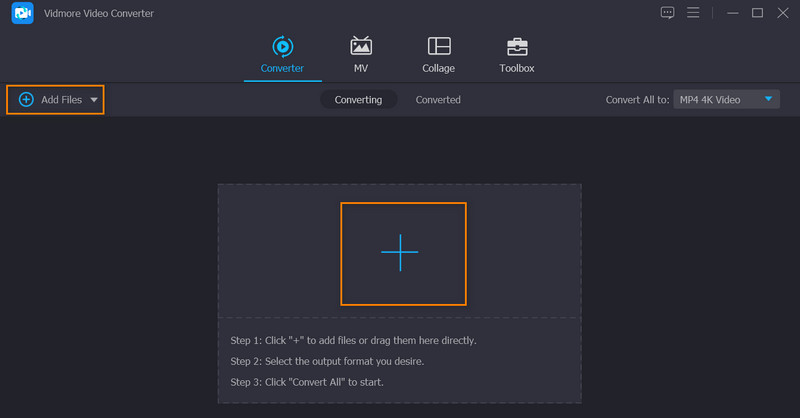
Steg 3. Lägg bilden på videon
När du har laddat upp en video klickar du på Redigera knappen, som är precis bredvid videominiatyren eller förhandsgranskningen. Detta kommer att öppna programmets redigeringsstudio. Här kan du komma till de olika flikarna för redigering. Klicka nu på fliken som säger Vattenstämpel för att lägga till fotot. Kolla Bild alternativknappen och klicka sedan på plus skylt bredvid. Placera sedan fotot i önskad position.
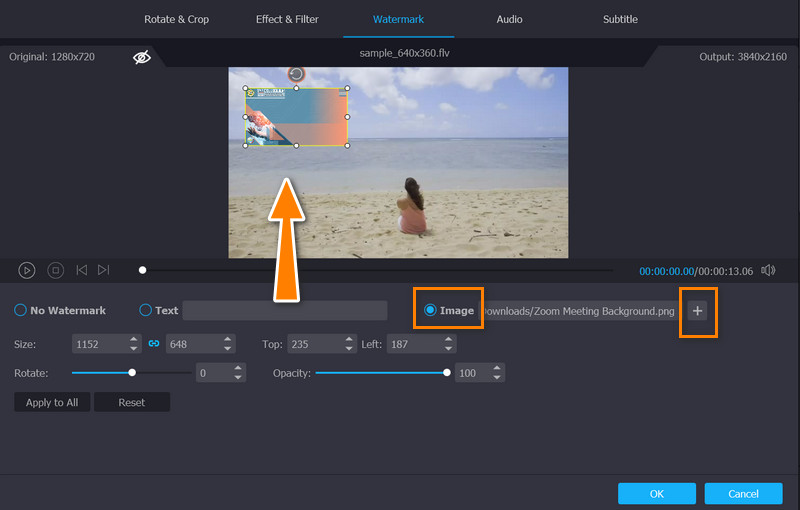
Steg 4. Skaffa en kopia av utdata
När du är klar med ändringarna kan du spara videon på din dator genom att klicka på OK knapp. Sedan tar det dig till huvudgränssnittet. Välj nu ett format för videon från Profil -menyn och tryck på Konvertera alla knappen för att ladda ner den slutliga videon till din dator.
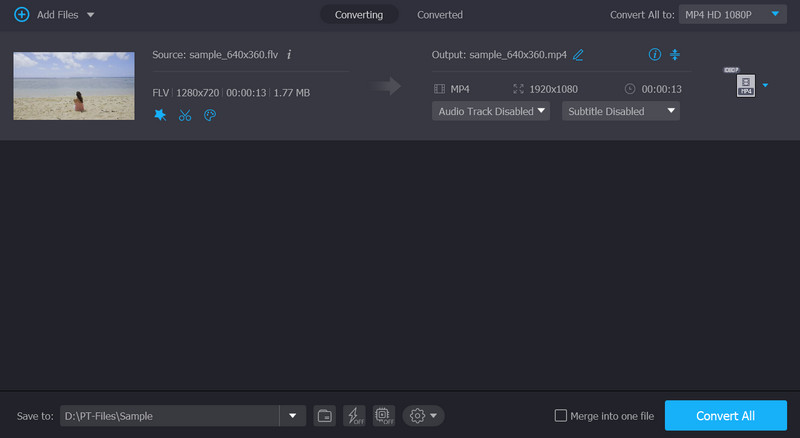
2. QuickTime
Du kan klistra in grafik och text i en QuickTime-film eller -video med QuickTime. För bästa resultat, storleksanpassa grafiken så att den matchar filmstorleken innan du infogar dem. Du kan exportera en enskild bildruta från filmen för att använda som en guide till textersättning. Du kan hitta filmens mått från filmens egenskaper och visuella inställningar. Men genom att följa stegen, låt oss lära oss hur man lägger till en bild i en QuickTime-video.
Steg 1. Börja med att lägga till lämplig bild i Urklipp.
Steg 2. För att infoga det kopierade objektet, starta QuickTime Player och placera spelhuvudet på önskad plats.
Steg 3. Välja Klistra under Redigera meny. Med detta steg läggs grafiken in i filmen vid Klistra in, var och en i sin egen ram.
Steg 4. Välja Redigera > Lägg till i film för att lägga till bilden i ramen vid Klistra in.
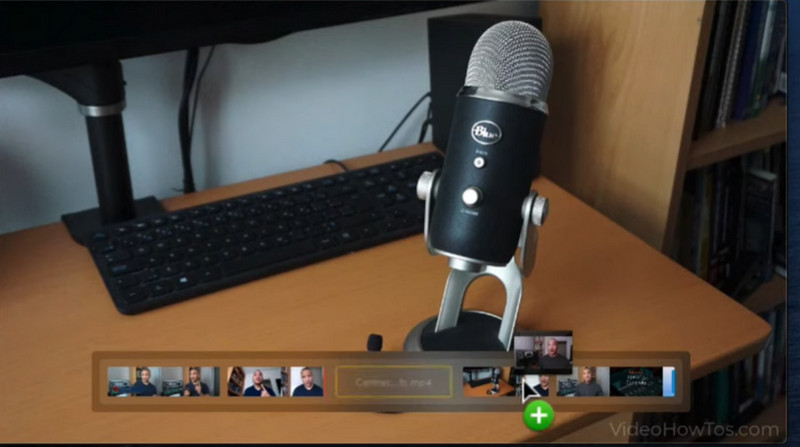
3. VEED
Du kan redigera videor online gratis med VEED. Det finns några avancerade funktioner som låter dig modifiera filmen innan du konverterar den. Med dess hjälp kan vi utan ansträngning lägga till en igenkännbar bild som vattenstämpel till våra videor för att förhindra missbruk. Det finns fem olika platser där du kan visa bilden. Stegen för att lägga till en bild till videor online med detta program visas nedan. Det är inte svårt att förstå vad man ska göra.
Steg 1. För att börja, öppna din favoritwebbläsare och besök programmets officiella webbplats.
Steg 2. Ladda upp en video där du vill lägga till din bild. Sedan bör programmet ta dig till dess huvudgränssnitt.
Steg 3. Nu, slå på Ladda upp knappen på menyn till vänster och ladda upp ditt målfoto. Fotot kommer också att läggas till videon samtidigt.
Steg 4. Slutligen, kryssa i Exportera för att avsluta processen och få en kopia av den slutliga videon.
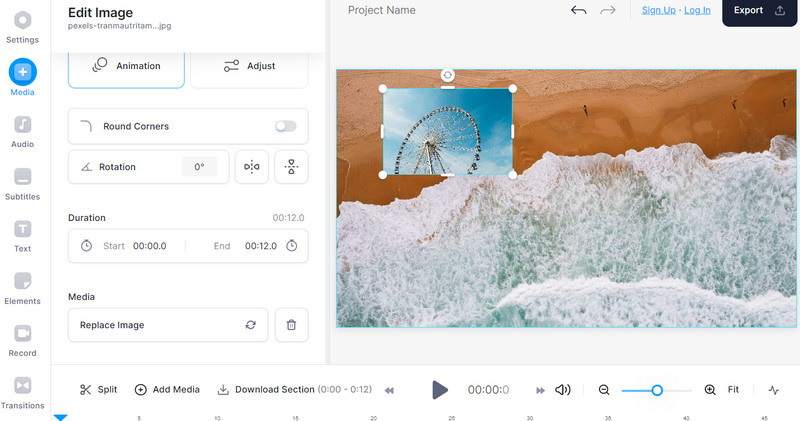
Del 2. Jämförelse av verktyg för att lägga till bilder
Om du fortfarande funderar på vilket verktyg du ska använda kan du hänvisa till tabellen nedan. Den jämför de olika aspekterna av de tre introducerade programmen som kan lägga till bilder till videor.
| Funktioner | Vidmore Video Converter | QuickTime Player | VEED |
| Lätt att använda | Ja | Ja | Nej |
| Lägg till flera bilder till en video | Ja | Nej | Ja |
| Användarvänlig | Ja | Nej | Ja |
Del 3. Vanliga frågor om att lägga till en bild till videor
Kan jag lägga till en vattenstämpel i en video?
Vattenstämplar fungerar också som ett foto som du kan lägga till i dina videofiler. Så, ja, du kan lägga till en vattenstämpel till videor.
Kan jag placera en annan video till en video?
Ja, video i videon är möjlig. Det är som att titta på två videor samtidigt på en skärm eller bildruta.
Hur ändrar man storleken på ett foto i en video?
När du har laddat upp fotot till videon kommer din videoredigerare att göra det möjligt för dig att redigera storleken. Du kan göra det dominerande och subtilt i videon.
Slutsats
Alla dessa tre program är effektiva för att lägga till en bild i en video. För offlineanvändare kan du lita på de två första programmen. Men för ett mer kompatibelt och användarvänligt verktyg är Vidmore Video Converter värt att använda. Å andra sidan kan onlineanvändare dra nytta av VEED för att redigera videor online, som att lägga till bilder i en video.


